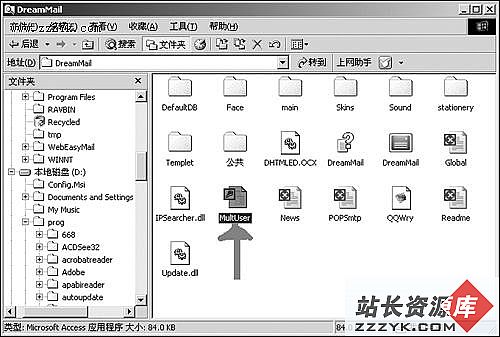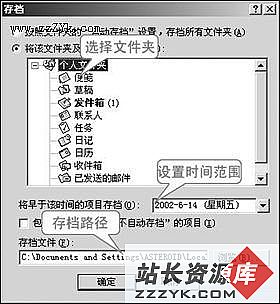如何解决OUTLOOK2002无法访问附件
本文包含有关编辑注册表的信息。编辑注册表之前,请确保一旦发生问题,您知道应该如何还原注册表。有关如何还原注册表的信息,请查看 Regedit.exe 中的“还原注册表”帮助主题,或 Regedt32.exe 中的“还原注册表项”帮助主题。
概要
Outlook 2002 包括一项新的安全功能,可以阻止它认为是不安全的附件。如果您收到一封包含被阻止的文件类型的邮件,就会看到下面这一警告消息:
Outlook 阻止对下列可能不安全的附件进行访问:[...]
尽管阻止了对附件的访问,但附件仍留在邮件中。本文概述了需要访问附件时应该采取的措施。
更多信息
此安全功能增加了针对恶意电子邮件的保护级别。对于 Microsoft Outlook 早期版本,有更新软件可用来更新,但在 Outlook 2002 中默认实现此安全功能。
请使用下面推荐的方法之一来访问附件:
请求发件人将附件粘贴或保存到一个文件共享中,并将它的链接发送给您。
请求发件人使用文件压缩工具改变文件的扩展名。
请求发件人将文件扩展名重命名然后发送给您。收到重命名的附件后,您可以用原来的扩展名重命名该文件。
如果上面推荐的方法不能满足您的需要,可以采用下面的替代方法之一:
如果您在 Microsoft Exchange Server 环境中而且管理员已配置了 Outlook 安全设置,那么可以请管理员修改您邮箱的安全设置。
如果您不在 Exchange Server 环境中,则请修改注册表以对附件安全设置进行自定义(有关详细信息,请参见本文中“如何自定义附件安全行为”一节)。
如何自定义附件安全行为
如果您在下列情形下使用 Outlook,则可以在 Outlook 2002 中修改附件安全行为:
Outlook 不在 Exchange Server 环境中运行。
在 Exchange Server 环境中,管理员尚未配置 Outlook 安全性设置以禁止对附件安全行为的更改。
在这些情形中,可以通过修改注册表来修改附件安全行为。可采用下列步骤修改注册表。
警告:“注册表编辑器”使用不当会导致严重的问题,这种问题可能需要重新安装操作系统。Microsoft 不保证能够解决因为“注册表编辑器”使用不当而产生的问题。使用“注册表编辑器”需要您自担风险。
有关如何编辑注册表的信息,请查看注册表编辑器 (Regedit.exe) 中的“改变项和值”帮助主题,或 Regedt32.exe 中的“添加和删除注册表中的信息”和“编辑注册表数据”帮助主题。注意,编辑注册表之前,应当先备份注册表。如果您运行的是 Windows NT 或 Windows 2000,还应该更新“紧急修复磁盘 (ERD)”。
如果 Outlook 2002 在运行,请退出。
单击 Windows 开始按钮,然后单击运行。
在打开框中,键入 regedit,然后单击确定。
浏览到下列注册表项:
HKEY_CURRENT_USER\Software\Microsoft\Office\10.0\Outlook\Security
单击编辑菜单,单击新建,然后单击字符串值。
为新值键入下面的名称:
Level1Remove
按 ENTER 键。
用鼠标右键单击新字符串值的名称,然后单击修改。
键入您希望用 Outlook 2002 访问的文件类型的扩展名,如下所示:
.exe
若要指定多个文件类型,请使用下面的格式:
.exe;.com
完成后,单击确定。
退出“注册表编辑器”程序。
启动 Outlook 2002 后,您在 Windows 注册表中指定的文件类型就可以访问了。
备注:我们建议仅启用对必要文件类型的访问。如果很少会接收到某一特定文件类型,我们建议可让 Outlook 2002 临时能够访问此类文件。然后,您可以将 Outlook 2002 重新配置到阻止状态,通过撤销对 Windows 注册表的更改可做到这一点。
Microsoft Exchange Server 环境
如果您在 Exchange Server 环境中运行 Outlook,您的管理员可能更改默认的附件安全行为。
附件行为
附件根据其文件扩展名或文件类型可以分为三类。Outlook 采用不同的方法处理每一类附件。
第 1 级(“不安全”)
“不安全”类别是指可能与脚本或代码相关联的文件扩展名。如果您使用的是一个应用了安全补丁程序的 Outlook,那么任何带有“不安全”文件扩展名的附件都无法访问。下表列出了被认为是不安全的附件。
文件扩展名 文件类型---------------------------------------------------.ade Microsoft Access 项目扩展.ade Microsoft Access 项目.asx Windows 多媒体音频与视频.bas Microsoft Visual Basic 类模块.bat 批处理文件.chm 已编译的 HTML 帮助文件.cmd Microsoft Windows NT 命令脚本.com Microsoft MS-DOS 程序.cpl 控制面板扩展.crt 安全证书.exe 程序.hlp 帮助文件.hta HTML 程序.inf 安装信息.ins Internet 命名服务.isp Internet 通讯设置.js JScript 文件.jse Jscript 编码脚本文件.lnk 快捷方式.mdb Microsoft Access 程序.mde Microsoft Access MDE 数据库.msc Microsoft 通用管理文档.msi Microsoft Windows Installer 软件包.msi Microsoft Windows Installer 修补程序.mst Microsoft Windows Installer 转换;Microsoft Visual Test 源文件.pcd Photo CD 图像,Microsoft Visual 已编译脚本.pif 指向 MS-DOS 程序的快捷方式.prf Microsoft Outlook 配置文件设置.reg 注册表项.scf Windows Explorer 命令.scr 屏幕保护程序.sct Windows 脚本组件.shb Shell 片段对象.shs Shell 片段对象.url Internet 快捷方式 .vb VBScript 文件.vbe VBScript 编码脚本文件.vbs VBScript 文件.wsc Windows 脚本组件.wsf Windows 脚本文件.wsh Windows Script Host 设置文件
下表描述了收到“不安全”文件附件时 Outlook 的处理方式:
任何“不安全”的附件都不可访问。您不能保存、删除、打开、打印“不安全”文件,也不能进行其他任何操作。电子邮件的顶部会指出 Outlook 已阻止了对此“不安全”附件的访问;此附件不能从 Outlook 进行访问,但实际上它并没有从邮件中删除。
如果您转发一份带有“不安全”附件的邮件,则转发的电子邮件中将不包括此附件。
如果您要发送一份包含“不安全”附件的电子邮件,将会收到一条警告消息,告诉您其他 Outlook 收件人将无法访问您要发送的附件。这时,可以选择忽略警告消息而继续发送电子邮件,也可以选择不发送此电子邮件。
如果您要保存或关闭一份包含“不安全”附件的电子邮件,也将会收到一条警告消息,告诉您将无法从 Outlook 中访问附件。您可以忽略警告消息而继续保存电子邮件。
您无法打开通过插入对象命令插入到 Microsoft Outlook Rich Text 邮件中的对象。在包含这种对象的电子邮件中,能够看到该对象,却无法将其打开或激活。
另外,您也无法打开直接存储在 Outlook 或 Exchange Server 文件夹中的“不安全”文件。虽然这些文件没有以附件形式粘贴到 Outlook 项目上,但它们仍被看作是“不安全”的。在这种情况下会出现下面的错误消息:
无法打开此项目。Outlook 阻止访问此具有潜在不安全因素的项目。
第 2 级
第 2 级文件并不是“不安全”的,但它们比其他附件需要更高的安全性。当您收到第 2 级附件时,Outlook 将提示您将其保存到磁盘;而不能直接从电子邮件中打开。默认情况下,这类附件不与文件扩展名相关联,但您可以在第 2 级列表中添加文件扩展名。
备注:只有当您在 Microsoft Exchange Server 环境下运行 Outlook,并且将邮件发往 Exchange Server 邮箱时,才能更改第 2 级类别所包含的文件列表。而且这些更改必须由管理员完成。
其他附件
当试图打开一个不属于“不安全”和第 2 级列表的其他附件时,Outlook 将提示您直接打开该文件或将其保存到磁盘。如果单击清除在打开这种类型的文件之前始终询问复选框,将会关闭以后对这种扩展名的提示。
备注:如果某个程序在自己与一种新的文件扩展名之间建立关联,在您将其添加到“不安全”列表之前,这种扩展名都被视为“其他”附件。例如,如果您在计算机上安装了使用 .xyz 文件扩展名的程序,那么每当打开带有 .xyz 文件扩展名的附件时,这个新的程序都会打开并运行附件。默认情况下,.xyz 文件扩展名不属于“不安全”类别或第 2 级列表,而是被看作“其他”文件扩展名。如果想让带有 .xyz 文件扩展名的附件被视为“不安全”,则必须将 .xyz 文件扩展名添加到“不安全”文件扩展名列表中。,